تعمیر خطا D3D11.dll
D3D11.dll بخشی از DirectX API برای ویندوز 7، 8، 10 است. مسئول نمایش تصاویر سه بعدی در برنامه های بازی است. گاهی اوقات اتفاق می افتد که هنگام تلاش برای اجرای نرم افزار مناسب، سیستم خطای عدم وجود D3D11.dll را نمایش می دهد. این ممکن است ghjbc [jlbnm به دلیل حذف آنتی ویروس آن، اصلاح توسط نصب در حین نصب یا یک شکست ساده سیستم باشد.
محتوا
راه حل برای حل مشکل D3D11.dll
ساده ترین راه این است که کل بسته DirectX را برای ویندوز نصب کنید. همچنین ممکن است از یک ابزار تخصصی یا کپی به پوشه هدف استفاده کنید.
روش 1: مجموعه DLL
DLL Suite یک ابزار برای نصب خودکار کتابخانه ها است.
- پس از شروع برنامه، به تب "Load DLL" بروید ، جایی که باید در فیلد جستجو "d3d11.dll" را تایپ کنید . سپس روی "جستجو" کلیک کنید.
- در نتایج جستجو، بر روی کتابخانه یافت شده کلیک کنید.
- در پنجره بعدی، پوشه ای را برای دانلود با کلیک بر روی دکمه های مناسب انتخاب کنید.
- در آن، یک پنجره ظاهر خواهد شد که در آن مسیر مسیر دایرکتوری سیستم "System32" را پس از انتخاب درایو C در قسمت "درایو" مشخص می کنیم.
- روند کپی کردن در حال انجام است، تکمیل آن با علامت چک نشان داده شده است. شما می توانید فایل دانلود شده را با کلیک بر روی دکمه "باز کردن پوشه" مشاهده کنید.
- پس از آن یک پوشه با فایل D3D11.dll باز خواهد شد.
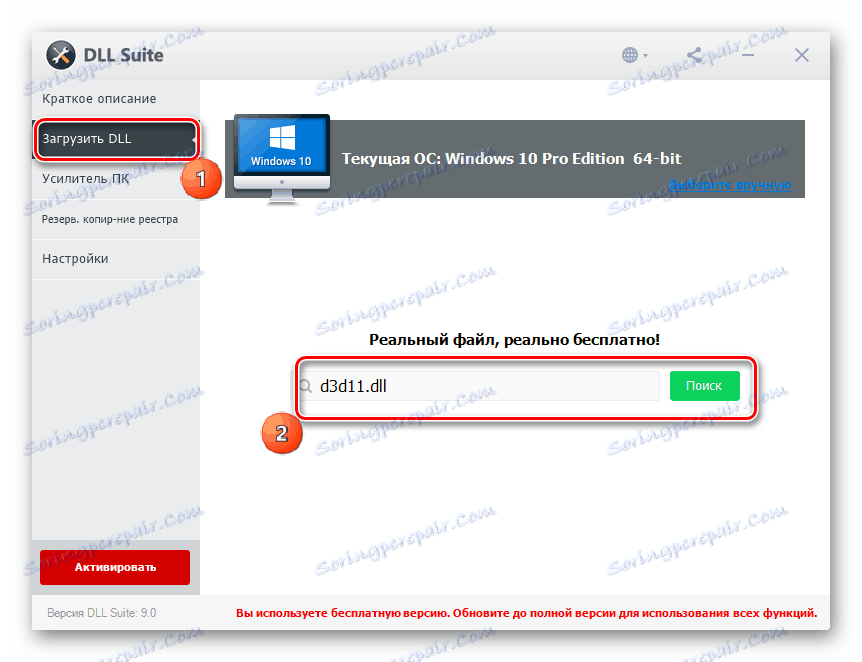
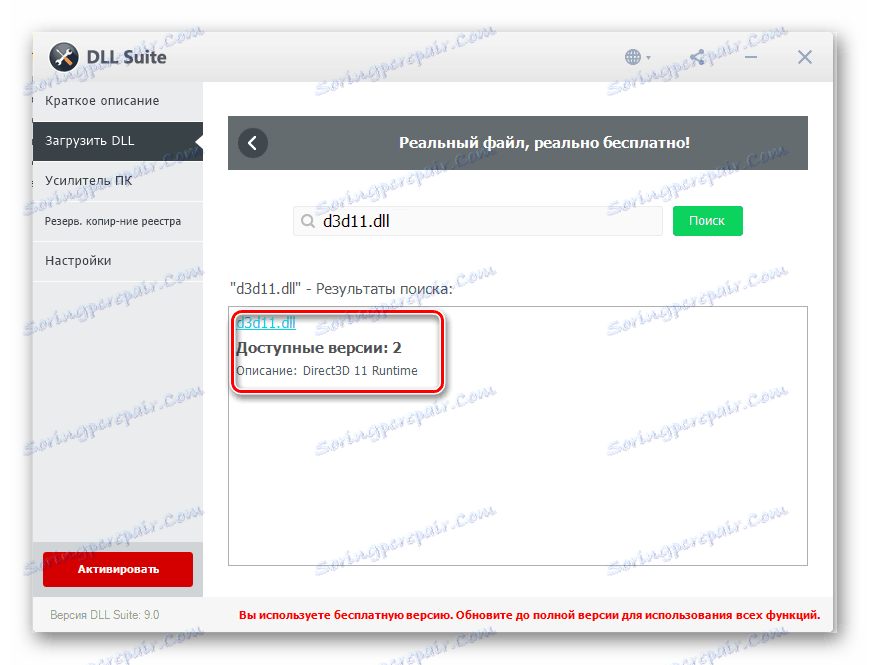
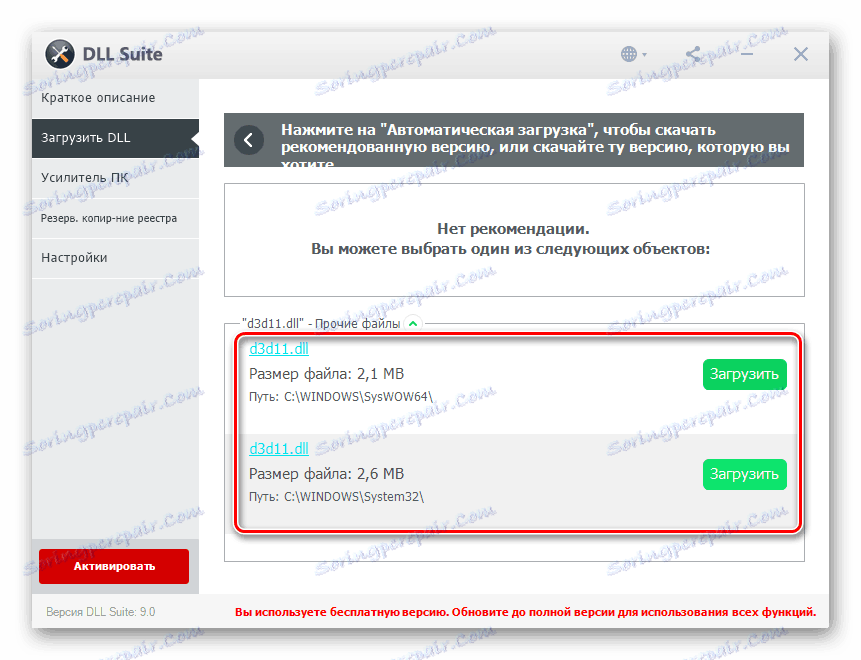
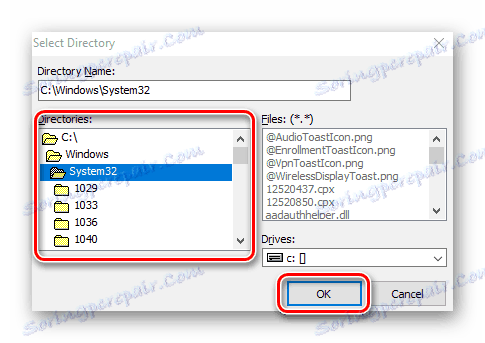
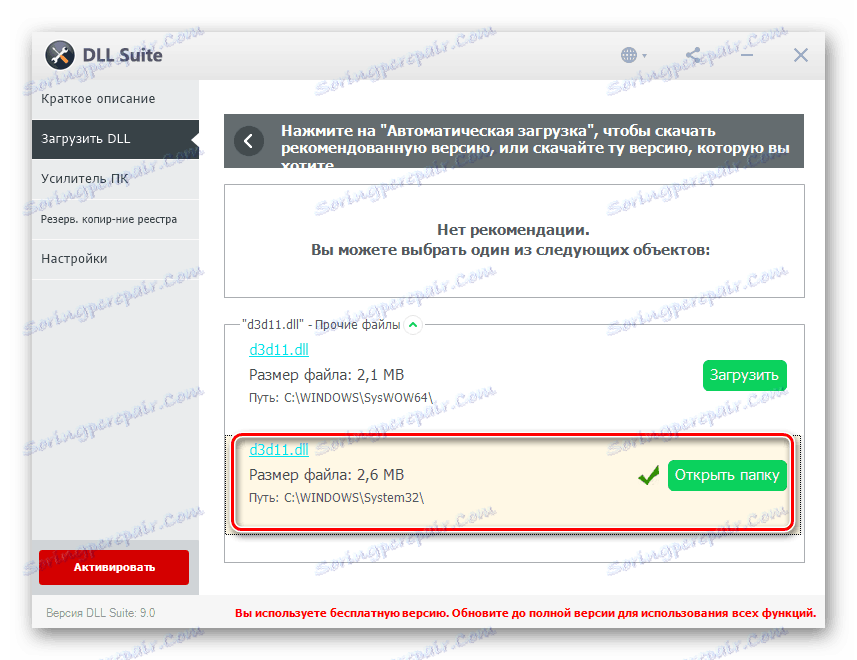
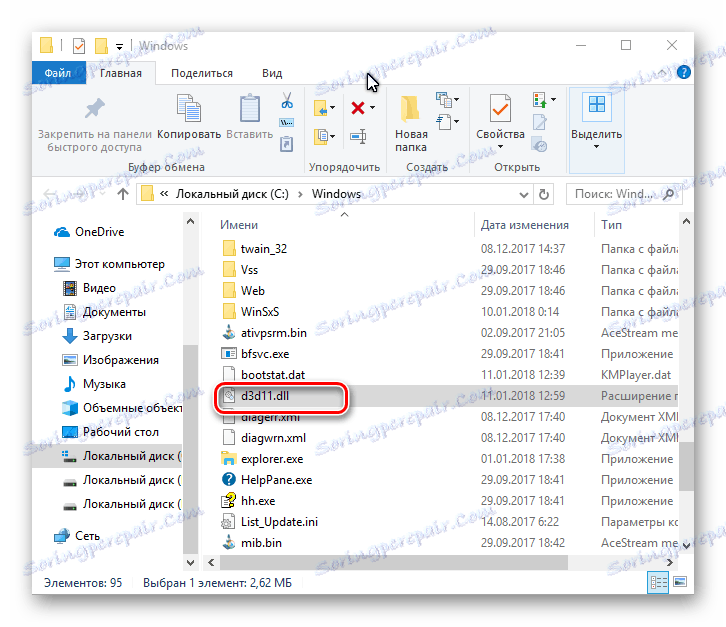
ضعف آشکار DLLSuite این است که این برنامه به شما اجازه می دهد فقط یک فایل را به صورت رایگان دانلود کنید. خوشبختانه، برنامه می تواند چندین بار مجددا نصب شود.
روش 2: DirectX را دوباره نصب کنید
شما به سادگی می توانید بسته DirectX را دوباره نصب کنید.
- برای این نصب کننده را دانلود کنید .
- فایل را اجرا کنید، پس از آن پنجره اولیه ظاهر می شود. در اینجا علامت "من شرایط این توافق را میپذیرم" را علامت بزنید و روی "بعدی" کلیک کنید.
- در صورت تمایل، علامت را از "Install Bing Panel" حذف کنید و روی "Next" کلیک کنید.
- پس از اتمام، پنجره "Installation Complete" ظاهر می شود، جایی که روی "Finish" کلیک می کنیم.
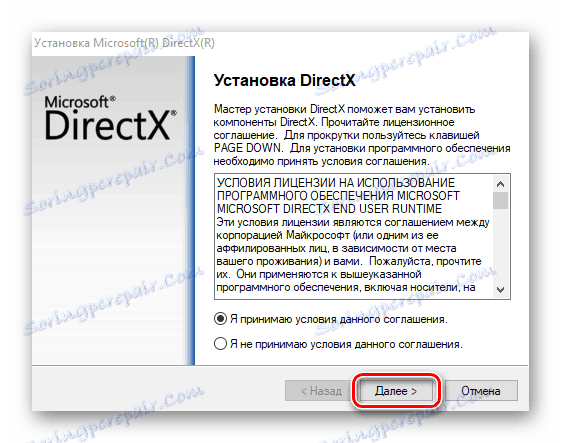
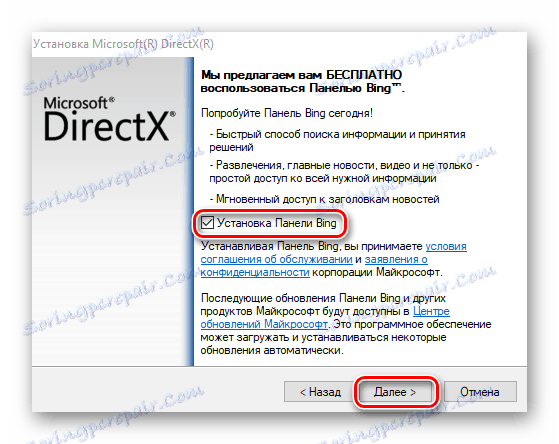
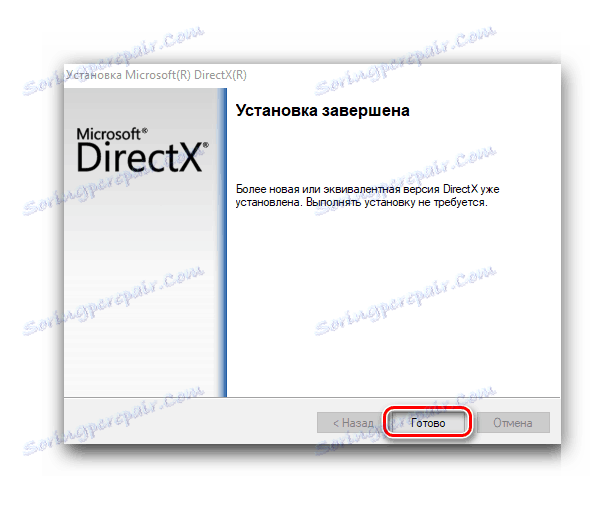
بعد، کامپیوتر را مجددا راه اندازی کنید و مطمئن شوید که با اجرای برنامه بازی خطایی وجود ندارد.
روش 3: Self-D3D11.dll
کتابخانه را به دایرکتوری سیستم ویندوز کپی کنید. مثال ما روش مراجعه به دایرکتوری System32 را نشان می دهد.
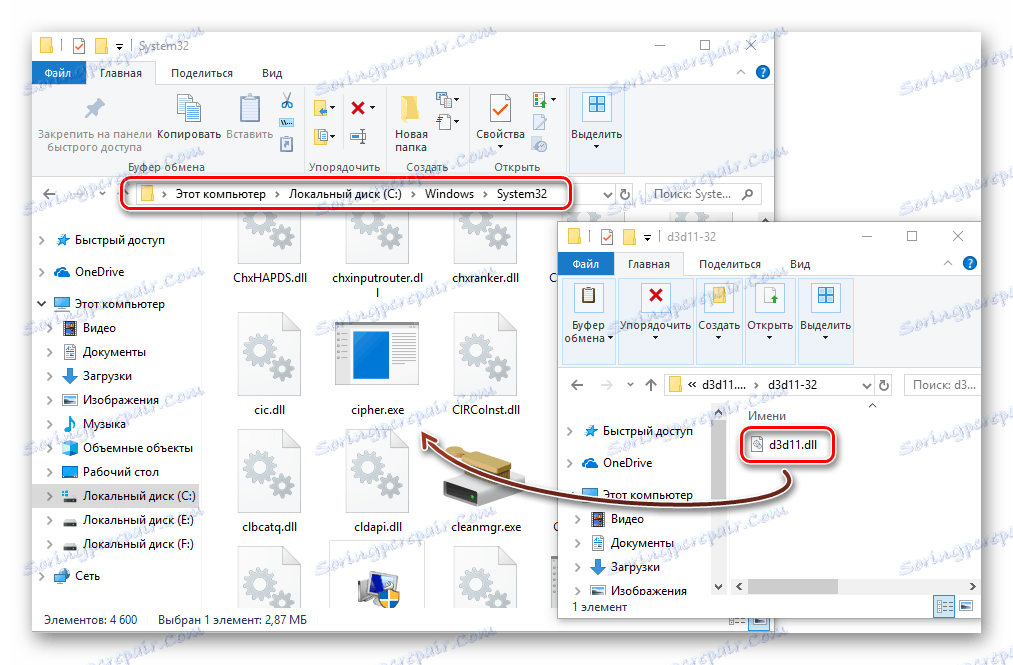
لازم به ذکر است که مسیر به پوشه هدف متفاوت است و بستگی به عرض بیتی سیستم عامل نصب شده دارد. اطلاعات در این مورد در مقاله آمده است. "نحوه نصب DLL در یک سیستم ویندوز" . همچنین ممکن است لازم باشد ثبت نام کتابخانه در سیستم که روش آن توصیف شده است. اینجا .
